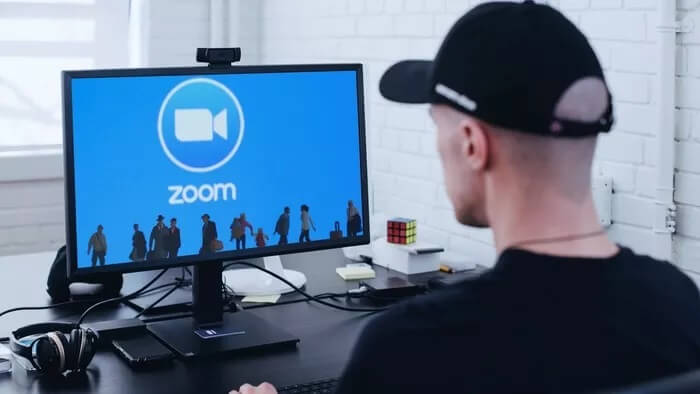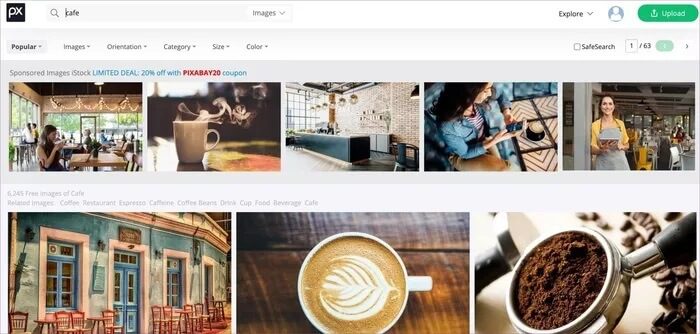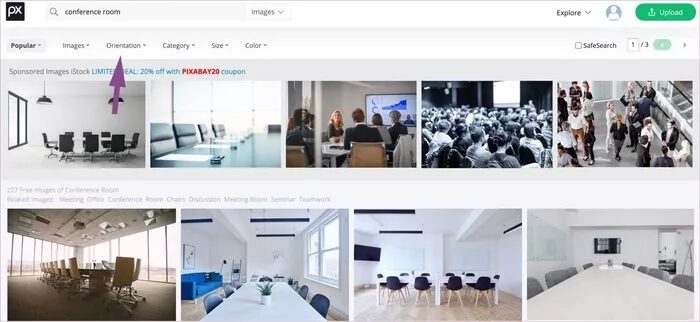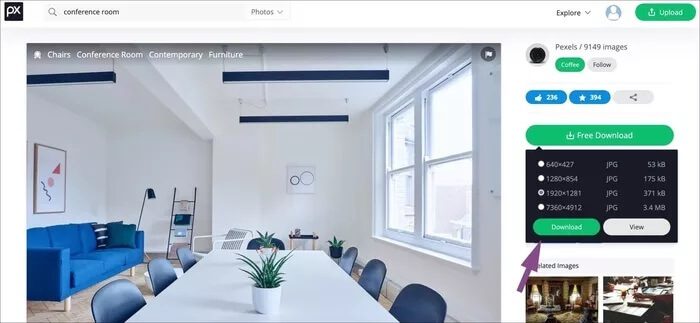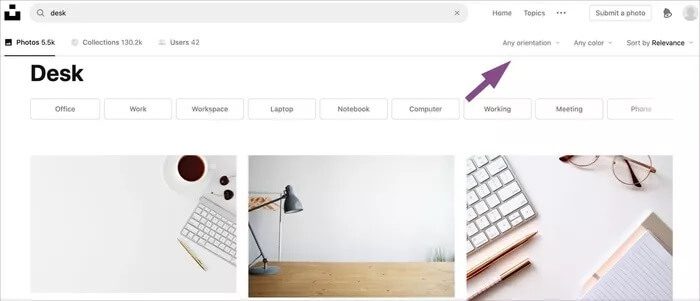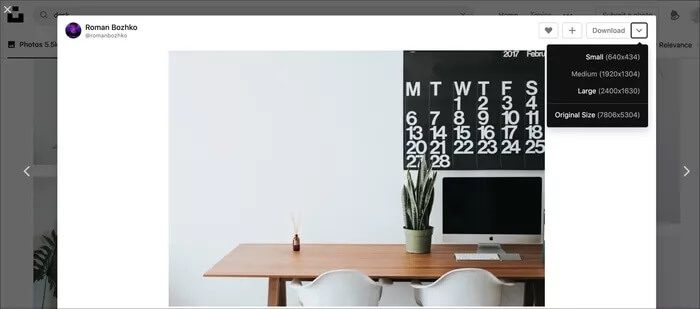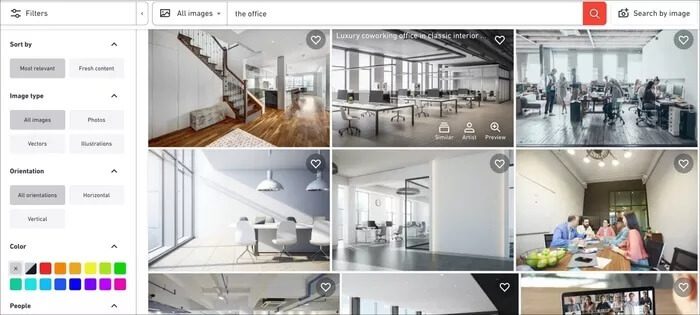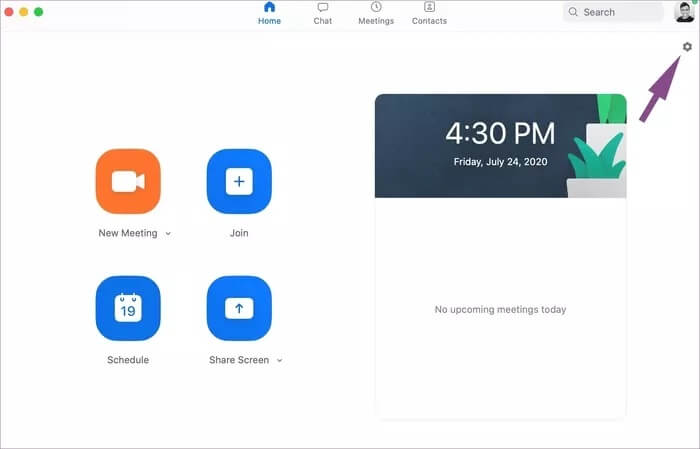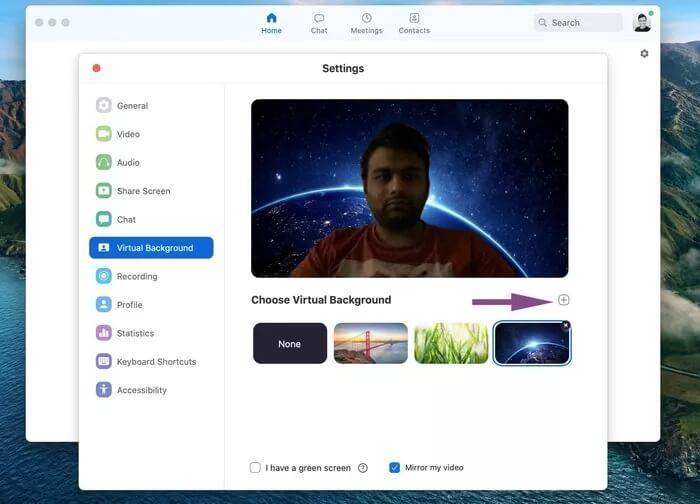Comment télécharger et utiliser des fonds d'écran amusants Zoom
Il ne fait aucun doute que 2020 appartient à l'année des applications d'appel vidéo. Des programmes comme Zoom, Microsoft Teams et Google Meet ont connu une énorme augmentation des téléchargements et de l'utilisation. Zoom, avec son interface facile à utiliser et ses dizaines de fonctionnalités, mène la course avec une bonne marge. Aujourd'hui, de nombreuses personnes utilisent Zoom pour mener des entretiens d'embauche, assister à des séminaires et à des concerts, et rester en contact avec leurs amis, leur famille, etc. Pendant que vous êtes dans une réunion importante sur Zoom, vous ne voudrez pas révéler la pièce ou l'arrière-plan chaotique derrière vous.
La bonne nouvelle est que Zoom vous permet de changer le fond d'écran dans l'application. Les participants ne pourront pas voir votre emplacement réel. Au lieu de cela, ils peuvent simplement regarder le papier peint que vous utilisez. Zoom va plus loin et offre la possibilité de télécharger des fonds d'écran personnalisés à partir de votre PC ou Mac pour une utilisation pendant les appels vidéo.
La fonctionnalité est nécessaire dans certains scénarios. Avec un fond d'écran personnalisé, vous pouvez également faire une première impression parfaite sur les appels vidéo. Zoom ne propose que quelques fonds d'écran dans le programme. Mais comme je l'ai mentionné, vous pouvez choisir des fonds d'écran personnalisés à partir de votre stockage local.
Trouver des images de haute qualité et libres de droits peut être accablant. Vous ne voudrez pas passer trop de temps sur le Web à rechercher des arrière-plans pertinents pour votre prochaine réunion.
Parlons de certains des sites Web qui offrent des images gratuites, de haute qualité et libres de droits. Nous mentionnerons comment vous pouvez découvrir de beaux fonds d'écran et des termes que vous pouvez rechercher pour filtrer les fonds d'écran et plus. Nous verrons également comment les ajouter à Zoom.
Comment trouver des fonds d'écran amusants Zoom
Il existe deux façons d'obtenir un fond d'écran amusant à partir du Web. Vous pouvez choisir des sites Web libres de droits qui offrent des millions d'images pour un usage personnel. Si vous voulez des images spécifiques, rendez-vous sur des sites Web qui permettent aux créateurs de vous vendre des images à un prix. Passons à quelques sites Web premium libres de droits.
Pixabay
Pixabay propose plus de 1.8 million d'images gratuites pour un usage personnel. Ouvrez le site Web à partir du lien ci-dessous et recherchez des images gratuites directement depuis l'écran d'accueil. La page par défaut se compose d'images, d'illustrations, de vecteurs et plus. Accédez à l'onglet Photos et lancez la recherche de photos.
Vous pouvez avoir ces antécédents en Zoom sur les appels vidéo Et fond d'écran sur le bureau ou le téléphone portable. Par conséquent, à moins que votre ligne de travail ou vos employés ne soient géniaux, vous pouvez éviter de rechercher des arrière-plans autour de la plage, de l'abstrait ou de l'espace. Cela n'a pas l'air bien pendant les appels vidéo.
Vous pouvez également rechercher des photos de cafés, de salles de conférence, de lieux célèbres, etc. Pixabay affichera des images horizontales et verticales. Utilisez le filtre d'orientation en haut pour afficher uniquement les images de paysage.
Sélectionnez les images que vous souhaitez et appuyez sur le bouton "Téléchargement gratuit", sélectionnez la résolution, et vous êtes prêt à partir.
Unsplash
Unsplash est une autre excellente source pour trouver des fonds d'écran amusants pour les appels vidéo Zoom. Je trouve le groupe Unsplash meilleur que le groupe Pixabay. Unsplash propose une collection de fonds d'écran directement sur l'écran d'accueil.
Vous ne devez pas choisir des images à résolution verticale car elles ne seront pas belles pendant les appels vidéo.
Si vous êtes comme moi et que vous ne voulez pas exagérer avec le fond d'écran de Zoom, ne cherchez pas plus loin que Desk sur ces sites.
Par exemple, ici sur Unsplash, j'ai recherché Desk et regardé les résultats suivants dans l'image ci-dessus. Il a l'air professionnel et fait le travail. Cela semble également naturel et rend difficile pour le public de découvrir que vous utilisez un fond d'écran personnalisé comme fond d'écran.
Unsplash offre également la possibilité de filtrer les images avec l'orientation et la couleur. Utilisez-le pour trouver rapidement des fonds d'écran pertinents.
Téléchargez les images payantes
La plupart du temps, vous trouverez ce que vous recherchez parmi les deux sources ci-dessus. Mais, si vous voulez avoir un aperçu des options payantes, accédez à Adobe Stock Images ou Shutterstock et explorez la galerie.
Shutterstock propose également 10 photos gratuites du premier mois. Rendez-vous sur ces sites Web ci-dessous et trouvez des images pour le fond d'écran Zoom.
Ajoutez les fonds d'écran téléchargés à Zoom
Maintenant que vous avez téléchargé ces super fonds d'écran, il est temps de les ajouter à une application Zoom. Suivez les étapes ci-dessous pour cela.
Étape 1: Ouvrir une application Zoom Sur le PC ou Mac.
Étape 2: Appuyez sur l'icône Paramètres Dans le coin supérieur droit
Étape 3: Aller à Menu d'arrière-plan par défaut.
Étape 4: Cliquez sur le "+ " -Sélectionnez les arrière-plans qui ont été réalisés Téléchargé , Et importé vers Zoom app.
Étape 5: Sélectionnez le fond d'écran souhaité et fermez une fenêtre Paramètres.
La prochaine fois que vous ouvrez ou rejoignez une réunion Zoom, le programme utilisera l'arrière-plan sélectionné comme arrière-plan.
Améliorez votre expérience ZOOM
Définir un fond d'écran personnalisé vous aide à cacher votre pièce en désordre et vous permet de faire une impression parfaite pour un client, un patron ou des participants. Suivez les étapes ci-dessus et indiquez-nous les fonds d'écran que vous avez téléchargés à utiliser pour les appels vidéo Zoom.